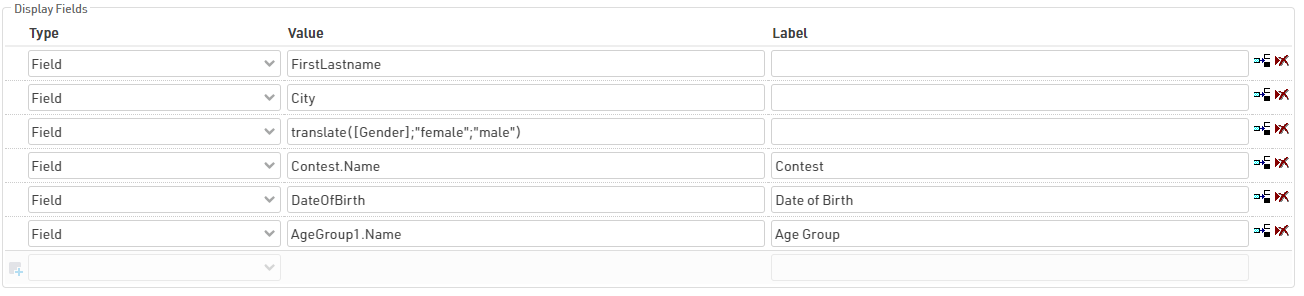Un passaggio di modifica consente di modificare i dati del partecipante; questi possono essere presi dai campi predefiniti o dai campi aggiuntivi. Tutte le modifiche vengono salvate solo dopo aver fatto clic su Fine, alla fine del chiosco, che tornerà quindi anche alla ricerca.
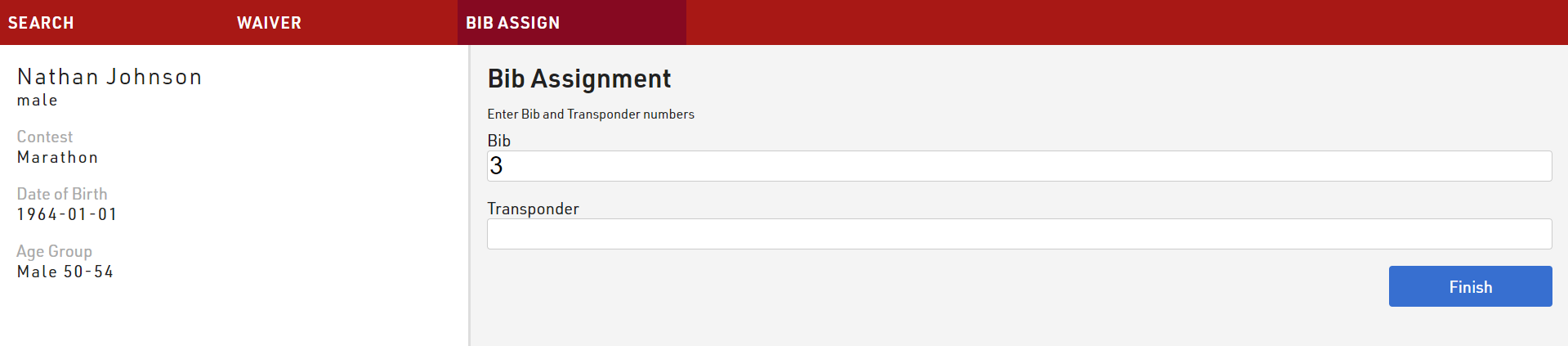
Facoltativamente puoi visualizzare un titolo e un testo nella parte superiore del passaggio di modifica; sotto verranno visualizzati i campi modificabili.

È possibile aggiungere a ciascun passaggio tutti i campi modificabili richiesti, ogni campo modificabile ha un'etichetta e può essere impostato come obbligatorio se necessario per procedere.

Quando si utilizza Transponder1 o Transponder2 è inoltre possibile connettersi direttamente a un decoder, USB Timing Box o Management Box (richiede che RRWS sia in esecuzione sul computer che esegue il chiosco), in modo che i transponder possano essere scansionati per evitare errori.

Ulteriori input di dati sono disponibili tramite le funzioni speciali o il menu delle impostazioni estese.
Funzioni Speciali
Nascondi Valore Corrente - hides the existing value in that field allowing it to be easily overwritten without having to first delete the existing value.
Carica Immagine - Consente di caricare un file immagine che verrà archiviato sul server. Nel campo verrà visualizzato un collegamento alla posizione del file in cui può essere scaricato oppure l'immagine potrà essere utilizzata altrove in seguito. Funziona meglio con i dispositivi mobili che ti permetteranno di scattare una foto direttamente utilizzando la fotocamera.
Firma- crea un input disegnabile per acquisire le firme. In questo modo un'immagine della firma viene salvata e archiviata sul server, analogamente a Carica immagine, un collegamento all'immagine verrà archiviato nel campo. L'input della firma funziona meglio con i display touchscreen.
Se si lavora offline, le immagini/file verranno salvati sul server all'interno della cartella di installazione di RACE RESULT.
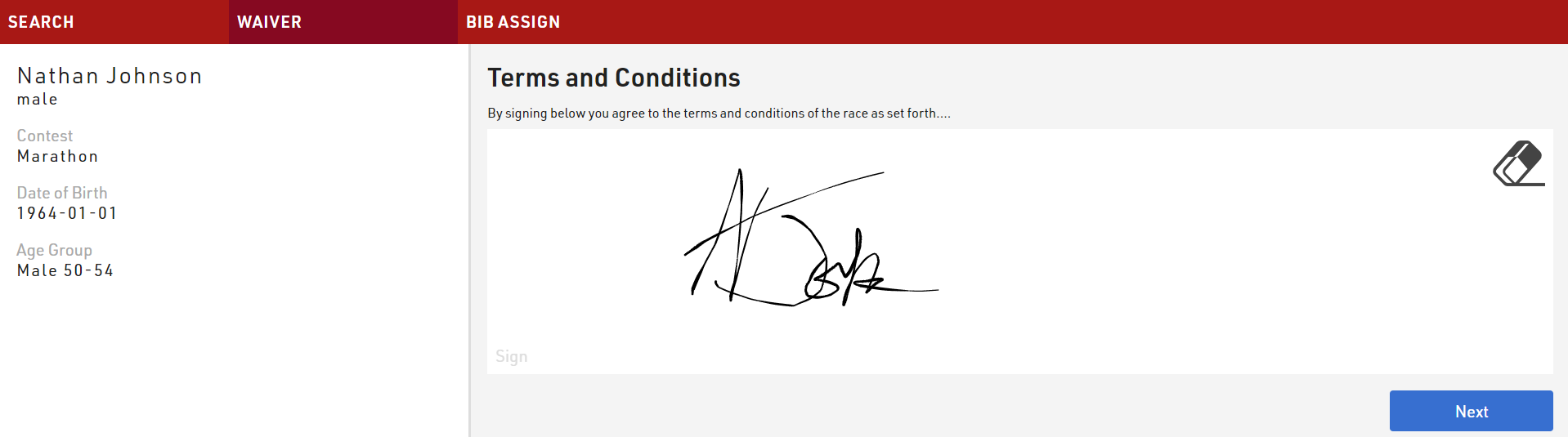
Impostazioni Estese
Per i campi di modifica è possibile definire una regola di convalida e un messaggio di errore di convalida per ciascun campo, questo dovrebbe essere scritto come standard Espressione.
Il chiosco consentirà all'utente solo di procedere al passaggio successivo o salvare la registrazione se la regola di convalida è soddisfatta.
Inoltre, è possibile configurare i singoli campi per utilizzare un input da un lettore BLE o uno scanner a barre / QR quando si accede al Chiosco dall'app RACE RESULT EventTools.
Dovresti definire solo un massimo di un input di ciascun tipo per ogni passaggio.
Mostra Campi
Per i campi di visualizzazione, puoi visualizzare qualsiasi campo dal tuo file evento oltre alle impostazioni o alle opzioni dell'immagine; questi possono essere scritti come nome del campo o come Espressioni o funzioni standard